Microsoft เผยแพร่การปรับปรุงที่สะสม KB4505903 สำหรับ Windows 10 1903

Microsoft เปิดตัว KB4505903 สำหรับ Windows 10 1903 พฤษภาคม 2019 อัพเดท อัปเดตนี้จะชนงานสร้างของคุณเป็น 18362.267 นี่คือการดูการแก้ไขและปรับปรุง
Microsoft วันนี้เปิดตัวการปรับปรุงสะสมใหม่สำหรับ Windows 10 1903 aka“ อัพเดตพฤษภาคม 2019” ในรูปแบบ KB4505903 Microsoft เริ่มเปิดตัวเวอร์ชันใหม่ในเดือนพฤษภาคมหรือคุณสามารถติดตั้งด้วยตนเองได้ 1903
เช่นเดียวกับกรณีที่มีการอัพเดทสะสมมากที่สุดไม่มีคุณสมบัติใหม่ในการรายงาน แต่มีรายการแก้ไขที่ดีที่จะปรับปรุงประสิทธิภาพโดยรวมของระบบและความปลอดภัยของคุณ
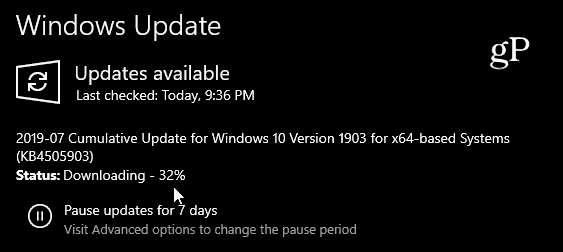
KB4505903 สำหรับ Windows 10 1903 พฤษภาคม 2019 อัปเดต
หลังจากติดตั้งการอัปเดตหมายเลขบิลด์ของคุณจะข้ามไปที่ 18362.267. นี่คือรายการสิ่งที่รวมอยู่:
- แก้ไขปัญหาที่ล้มเหลวในการบันทึกเวลาลงชื่อเข้าใช้ล่าสุดของผู้ใช้ในพื้นที่แม้ว่าผู้ใช้จะเข้าถึงเครือข่ายของเซิร์ฟเวอร์ร่วมกัน
- แก้ไขปัญหาที่อาจตัดความสัมพันธ์ที่เชื่อถือโดเมนเมื่อคุณเปิดใช้งานถังรีไซเคิลในโดเมนที่สร้างความสัมพันธ์ที่เชื่อถือได้
- แก้ไขปัญหาที่ทำให้ Windows Hello face รับรองความถูกต้องไม่ทำงานหลังจากรีสตาร์ท
- อัปเดตข้อมูลโซนเวลาสำหรับบราซิล
- แก้ไขปัญหาในการเปิดใช้งาน Microsoft Edge เพื่อพิมพ์เอกสาร PDF ที่มีหน้าแนวนอนและแนวตั้งอย่างถูกต้อง
- แก้ไขปัญหาเกี่ยวกับ PDF ที่กำหนดค่าให้เปิดเพียงครั้งเดียวใน Microsoft Edge
- แก้ไขปัญหาที่อาจแสดงสีไม่ถูกต้องเมื่อดูรูปภาพบนแผงแสดงผล 10 บิต
- แก้ไขปัญหาที่อาจทำให้คุณไม่สามารถเปลี่ยนความสว่างของจอแสดงผลเมื่อใช้ไดรเวอร์กราฟิกบางตัวหลังจากกลับมาทำงานจากโหมดสลีปหรือไฮเบอร์เนต
- แก้ไขปัญหาที่อินเทอร์เฟซอุปกรณ์กราฟิก Windows (GDI +) ส่งคืนชื่อตระกูลฟอนต์เปล่าสำหรับ Bahnschrift.ttf
- แก้ไขปัญหาที่อาจทำให้เกิดเหตุการณ์การกดเมาส์และปล่อยบางครั้งทำให้เกิดเหตุการณ์การเลื่อนเมาส์เพิ่มเติม
- แก้ไขปัญหาที่อาจทำให้ UI หยุดการตอบสนองเป็นเวลาหลายวินาทีเมื่อเลื่อนในหน้าต่างที่มีหน้าต่างลูกหลายบาน
- แก้ไขปัญหาที่ไม่สามารถเลี่ยงการลงชื่อเข้าใช้อัตโนมัติ (Autologon) เมื่อคุณกดปุ่ม Shift ค้างไว้ในระหว่างการเริ่มต้น
- แก้ไขปัญหาที่อาจทำให้อุปกรณ์ไม่สามารถเข้าสู่โหมดสลีปเมื่อเปิดแอปพลิเคชั่นบางอย่างที่ใช้บลูทู ธ
- แก้ไขปัญหาที่อาจทำให้คุณภาพเสียง Bluetooth ลดลงเมื่อใช้โปรไฟล์เสียงบางอย่างเป็นระยะเวลานาน
- แก้ไขปัญหาที่ป้องกันไม่ให้ Microsoftการเขียนสคริปต์ของแอปพลิเคชันเสมือนจริง (App-V) ไม่ทำงานหากคุณเรียกใช้เมื่อคุณไม่ได้เชื่อมต่อกับตัวควบคุมโดเมน (DC) การเขียนสคริปต์ของแอป V จะล้มเหลวเช่นกันเมื่อคุณเรียกใช้ในสภาพแวดล้อมที่มี Microsoft Azure Active Directory เท่านั้น
- แก้ไขปัญหาที่ทำให้เกิดข้อผิดพลาดหากคุณเปิดไฟล์ Microsoft OneDrive ตามต้องการเมื่อเปิดใช้งาน User Experience Virtualization (UE-V) หากต้องการใช้โซลูชันนี้ให้ตั้งค่า DWORD ต่อไปนี้เป็น 1: HKEY_LOCAL_MACHINESOFTWAREMicrosoftUEVAgentConfigurationApplyExplorerCompatFix
- แก้ไขปัญหาเกี่ยวกับ UE-V ซึ่งบางครั้งอาจป้องกันเส้นทางการแยกจากการทำงาน
- แก้ไขปัญหาที่อาจทำให้ระบบที่มี Trusted Platform Module (TPM) หยุดทำงาน
- แก้ไขปัญหาที่ทำให้ระบบจำบัญชี Microsoft หรือบัญชี Azure Active Directory ไม่ได้จนกว่าผู้ใช้จะออกจากระบบและลงชื่อเข้าใช้อีกครั้ง
- แก้ไขปัญหาที่อาจทำให้บริการ Netlogon ไม่สามารถสร้างช่องทางที่ปลอดภัยและรายงานข้อผิดพลาด“ 0xC000007A - ERROR_PROC_NOT_FOUND”
- แก้ไขปัญหาที่ไม่สามารถอัปเดตนโยบายหมายเลขประจำตัวส่วนบุคคล (PIN) (ความยาวต่ำสุด, ตัวเลขที่จำเป็นและตัวอักษรพิเศษ ฯลฯ ) สำหรับ Windows Hello for Business เมื่อมี PIN อยู่ในเครื่องแล้ว
- แก้ปัญหาที่ทำให้เกิดความล้มเหลวในการสร้างไดรฟ์กู้คืน (คีย์ USB) โดยมีข้อผิดพลาด” 0x80042405 [gle = 0x00000715]”
- แก้ไขปัญหาที่ป้องกันไม่ให้ตัวเลียนแบบ Android ที่ใช้แพลตฟอร์มเครื่องเสมือนเริ่มจากบางระบบ
- แก้ไขปัญหาที่ใช้โปรไฟล์ชั่วคราวเพื่อลงชื่อเข้าใช้บัญชีผู้ใช้ท้องถิ่นเมื่อบัญชีถูกกำหนดค่าด้วยโปรไฟล์ผู้ใช้ข้ามเขตที่บังคับ ข้อผิดพลาด“ เราไม่สามารถลงชื่อเข้าใช้บัญชีของคุณได้” ปรากฏขึ้น บันทึกเหตุการณ์ของแอปพลิเคชันมีเหตุการณ์ 1521 และแหล่งที่มาของเหตุการณ์จะแสดงเป็นบริการโปรไฟล์ผู้ใช้ Microsoft-Windows
- แก้ไขปัญหาที่เปลี่ยนสถานะของโฟลเดอร์งานใน File Explorer เป็น 0x80C802A0 (ECS_E_SYNC_UPLOAD_PLACEHOLDER_FAILURE) หลังจากเลือก เพิ่มพื้นที่ว่าง.
- แก้ไขปัญหาที่อาจทำให้เซิร์ฟเวอร์เดสก์ท็อประยะไกลหยุดตอบสนองเมื่อมีผู้ใช้การยกเลิกการเชื่อมต่อไดรฟ์เปลี่ยนเส้นทาง
- แก้ไขปัญหาที่อาจทำให้รีโมตบริการ Access Connection Manager (RASMAN) หยุดทำงาน คุณอาจได้รับข้อผิดพลาด“ 0xc0000005” บนอุปกรณ์ที่มีระดับข้อมูลการวินิจฉัยที่กำหนดค่าด้วยตนเองเป็นค่าเริ่มต้นที่ไม่ใช่ 0 คุณอาจได้รับข้อผิดพลาดใน ส่วนการสมัคร ของ บันทึกของ Windows ใน Event Viewer ด้วยการอ้างอิงรหัสเหตุการณ์ 1000“svchost.exe_RasMan” และ“rasman.dll” ปัญหานี้เกิดขึ้นเมื่อโปรไฟล์เครือข่ายส่วนตัวเสมือน (VPN) ได้รับการกำหนดค่าเป็นการเชื่อมต่อ Always On VPN (AOVPN) ที่มีหรือไม่มีอุโมงค์อุปกรณ์
- แก้ไขปัญหาที่ทำให้แอปพลิเคชันบนโฮสต์คอนเทนเนอร์สูญเสียการเชื่อมต่อเป็นระยะเนื่องจากพอร์ตขัดแย้งกับแอปพลิเคชันที่ทำงานบนคอนเทนเนอร์
- แก้ไขปัญหาที่ป้องกันไม่ให้เป็นระยะเชื่อมต่อกับเครือข่ายองค์กรเมื่อใช้ Always On VPN กับโปรโตคอล IKEv2 การเชื่อมต่อไม่ได้ถูกสร้างขึ้นโดยอัตโนมัติเสมอไปและบางครั้งการเชื่อมต่อด้วยตนเองก็ล้มเหลว ในสถานการณ์นี้เมื่อคุณโทร RasDial ฟังก์ชั่นจากบรรทัดคำสั่งสำหรับการเชื่อมต่อ VPN เป้าหมายคุณได้รับข้อผิดพลาด“ ERROR_PORT_NOT_AVAILABLE (633)”
- เพิ่มการสนับสนุนที่ จำกัด สำหรับการเขียนตามคำบอกด้วยเสียงของ Windowsสำหรับจีนตัวย่อ, อังกฤษ (ออสเตรเลีย, แคนาดา, อินเดีย, สหราชอาณาจักร), ฝรั่งเศส (ฝรั่งเศส), เยอรมัน (เยอรมัน), อิตาลี (อิตาลี), โปรตุเกส (บราซิล) และสเปน (เม็กซิโก, สเปน)
- แก้ไขปัญหาการเปิดหรือใช้แอปพลิเคชันตัวอ่านหน้าจอ Window-Eyes ที่อาจทำให้เกิดข้อผิดพลาดและป้องกันไม่ให้คุณสมบัติบางอย่างทำงานตามที่คาดไว้
- แก้ไขปัญหาที่ป้องกันไม่ให้ App-Vแอปพลิเคชันจากการเปิดและแสดงข้อผิดพลาดความล้มเหลวของเครือข่าย ปัญหานี้เกิดขึ้นภายใต้สถานการณ์บางอย่างเช่นเมื่อแบตเตอรี่ของระบบเหลือน้อยหรือเกิดปัญหาไฟฟ้าขัดข้อง
- แก้ไขปัญหาที่ทำให้ไม่สามารถเปิดแอปพลิเคชัน App-V ได้หากไคลเอ็นต์ออฟไลน์และกำหนดสคริปต์เริ่มต้นสำหรับแอปพลิเคชัน App-V
- แก้ไขปัญหาที่ไม่ค่อยเกิดขึ้นซึ่งทำให้ Windows Defender Advanced Threat Protection (ATP) เพื่อป้องกันไม่ให้กระบวนการอื่น ๆ เข้าถึงไฟล์ได้ชั่วคราว
- แก้ไขปัญหาที่ทำให้ เริ่มต้น เมนูเพื่อหยุดการตอบสนองเมื่อผู้ใช้ใหม่ลงชื่อเข้าใช้ Windows 10 รุ่น 1903
- อัพเดต Windows Ink Workspace โดยทำให้เมนูง่ายขึ้นและเพิ่มการรวมโดยตรงกับแอพ Microsoft Whiteboard เพื่อประสบการณ์การทำงานร่วมกันที่สมบูรณ์ยิ่งขึ้น
คุณควรได้รับการอัพเดทใหม่ในวันนี้โดยอัตโนมัติผ่านทาง Windows Update ในอีกไม่กี่วันข้างหน้า แต่ถ้าคุณต้องการอยู่เหนือสิ่งอื่นใดให้มุ่งไปที่ การตั้งค่า> การปรับปรุงและความปลอดภัย> Windows Update เพื่อตรวจสอบ. หรือคุณสามารถดาวน์โหลดได้ด้วยตนเองจาก Windows Update Catalog
มีปัญหาที่ทราบอยู่บ้างดังนั้นโปรดอ่านบันทึกย่อประจำรุ่นของ Microsoft สำหรับการแก้ไขปัญหาและวิธีแก้ไขทั้งหมด
หากคุณมีปัญหาที่ไม่ได้รับการแก้ไขด้วยการแก้ไขปัญหาที่เป็นเอกสารโปรดจำไว้ว่าคุณสามารถย้อนกลับได้ อ่านเพิ่มเติมเกี่ยวกับวิธีถอนการติดตั้งการปรับปรุงสะสม Windows 10






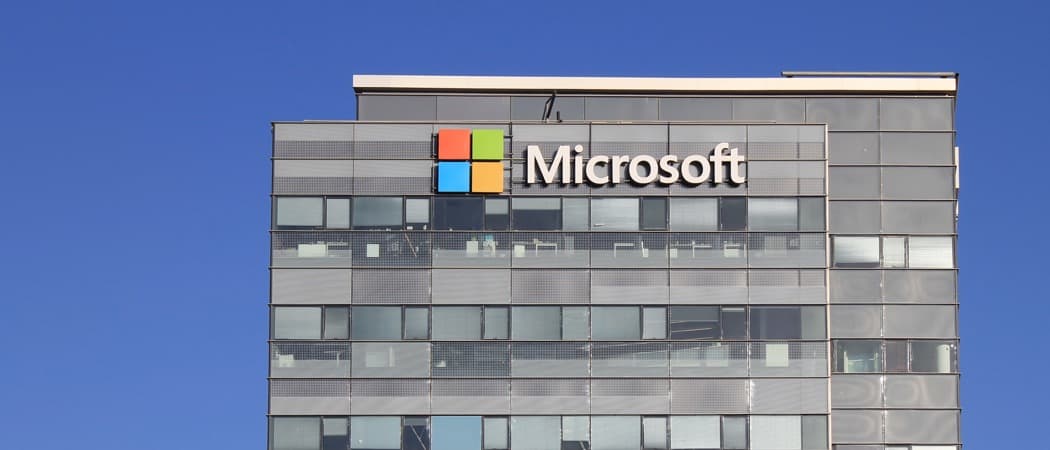



ทิ้งข้อความไว้